Werbung
 Während passwortgeschützte Bildschirmschoner in vielen Unternehmen eine Sicherheitsnotwendigkeit darstellen, besteht der einzige wirkliche Zweck des Bildschirmschoners in den meisten Haushalten darin, den Bildschirm zu speichern. Es kann ein wenig ärgerlich werden, auf die Tastatur tippen oder die Maus bewegen zu müssen, wenn Sie zum Computer gehen, um zu sehen, was los ist. Es ist besonders ärgerlich, wenn Scans oder andere Aktivitäten ausgeführt werden, die Sie nur über einen längeren Zeitraum überwachen möchten. Der Bildschirmschoner wird aktiviert und Sie müssen auf die Tastatur tippen oder die Maus bewegen, um sie zu entfernen.
Während passwortgeschützte Bildschirmschoner in vielen Unternehmen eine Sicherheitsnotwendigkeit darstellen, besteht der einzige wirkliche Zweck des Bildschirmschoners in den meisten Haushalten darin, den Bildschirm zu speichern. Es kann ein wenig ärgerlich werden, auf die Tastatur tippen oder die Maus bewegen zu müssen, wenn Sie zum Computer gehen, um zu sehen, was los ist. Es ist besonders ärgerlich, wenn Scans oder andere Aktivitäten ausgeführt werden, die Sie nur über einen längeren Zeitraum überwachen möchten. Der Bildschirmschoner wird aktiviert und Sie müssen auf die Tastatur tippen oder die Maus bewegen, um sie zu entfernen.
Wäre es nicht cool, wenn sich Ihr Computer ein bisschen mehr wie einer der fortgeschrittenen Computer verhalten würde, über die Sie gelesen haben? Science-Fiction-Romane, in denen Sie einfach darauf zugehen und spüren können, dass Sie da sind und antworten entsprechend? Ich meine, heutzutage fast jeden Der Computer wird mit einer Art Webcam geliefert, die häufig direkt über dem Monitor eingebettet ist. Daher besteht das Potenzial für intelligentere, automatisiertere Computer.
Es gibt möglicherweise einige neuere Computersysteme, die dies bereits tun, aber zum größten Teil müssen die Leute immer noch auf die Tastatur tippen, um den Bildschirmschoner zu deaktivieren. Ich begann neulich darüber nachzudenken und beschloss, eine Kombination aus Anwendungen und zu erstellen Skripte, die diese einfache Automatisierungsaufgabe erfüllen würden (ja, das sind die Dinge, die Automatisierungsingenieure tun zum Spass).
Die Bildschirmschonerlösung zur Bewegungserkennung
Was ich mir ausgedacht habe, war eine Anwendungs-Skript-Kombination, die die Webcam ständig auf Bewegung überwacht und dann sofort ein Skript ausführt, das den Bildschirmschoner entfernt. Die Entscheidung für die Webcam-Software war einfach. Ich war versucht, das zu benutzen Aktive Webcam So bauen Sie mit Ihrem PC ein WiFi-Hausüberwachungssystem auf Weiterlesen Software, über die ich vorher geschrieben habe, aber dann wurde mir klar, dass YawCam, die Mark vorher abgedeckt 2 Coole Bewegungssensor-Webcam-Tools zum Einrasten dieser Eindringlinge Weiterlesen ist für diese Art von Aufgabe viel einfacher und effektiver.
Sobald Sie YawCam installiert und ausgeführt haben (und ihnen eine nette Spende für das Anbieten dieser kostenlosen Software geben), wird der folgende Bildschirm über dem Webcam-Video angezeigt.
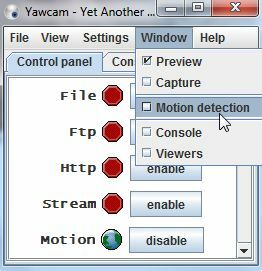
Klicke auf "FensterUnd dann wählen Bewegungserkennung aus der Dropdown-Liste. Auf dem nächsten Bildschirm wird eine Seite angezeigt, auf der die Bewegungserkennungssoftware jedes Mal protokolliert, wenn ein Bewegungsereignis stattfindet (wenn die Erkennung aktiviert ist). Klicke auf das "AktionenRegisterkarte "", um die Datei einzurichten, in der YawCam ausgeführt wird, wenn eine Bewegung erkannt wird.

Auf diesem Bildschirm wird ein "Die Einstellungen…”Taste neben Run.exe. Aktivieren Sie das Kontrollkästchen neben „Run.exe”Und klicken Sie dann auf die Schaltfläche Einstellungen.
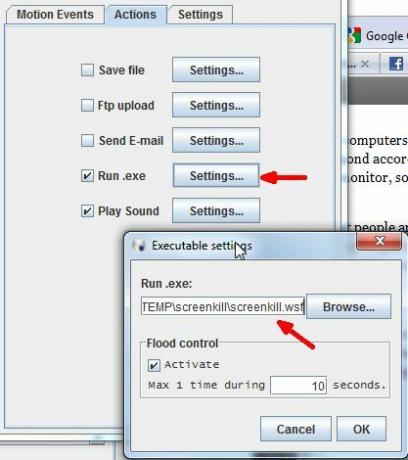
Klicke auf das aktivieren Sie Aktivieren Sie das Kontrollkästchen für den Hochwasserschutz (Sie möchten nicht, dass das Skript 50 Mal pro Sekunde gestartet wird) und geben Sie eine Verzögerung ein (ich habe 10 Sekunden eingegeben, aber Sie können bis zu 60 oder mehr verwenden). Der nächste Schritt wäre, auf die Schaltfläche "Durchsuchen" zu klicken und die Skriptdatei auszuwählen, die Sie ausführen möchten. Leider hast du noch keinen. Mach dir keine Sorgen, ich habe dich abgesichert.
Sie werden feststellen, dass der Standardfilter nach .bat- oder .exe-Dateien sucht. Sie können jedoch auch eine Windows-Skriptdatei (.wsf) auswählen. Für diesen Artikel habe ich nach einer ganzen Liste von Möglichkeiten gesucht, den Bildschirmschoner per Skript zu töten. Ich habe nach bereits vorhandenen Programmen oder Batch-Job-Methoden gesucht, die den Bildschirmschoner deaktivieren. In jedem dieser Fälle bleibt der Bildschirmschoner deaktiviert - nicht gut. Also wandte ich mich Methoden zu, um Tastaturtasten oder Mausklicks an Windows zu senden - und das war sicher die Lösung.
Nachdem ich mich in Microsoft-Hilfedateien umgesehen hatte, fand ich den SendKeys-Code, der das Drücken der Eingabetaste auf der Tastatur simuliert.
Das Folgende ist das Skript.
Speichern Sie dieses Skript in einer WSF-Datei und verweisen Sie das Aktionsereignis in YawCam auf diese Datei. Jedes Mal, wenn sich die Webcam bewegt, wird Ihr Skript gestartet, das das Drücken der Tastatureingabetaste simuliert. Dadurch wird der Bildschirmschoner deaktiviert.
Wenn Sie feststellen, dass Ihr Skript nicht gestartet wird oder die Bewegungserkennung nicht funktioniert (oder zu empfindlich ist), lesen Sie unbedingt die Option "die EinstellungenRegisterkarte in YawCam. Stellen Sie sicher, dass die Toleranz hoch genug ist, damit sie nicht zu empfindlich ist, und stellen Sie sicher, dass die Empfindlichkeit hoch genug ist, damit sie sich aufnimmt, wenn Sie sich vor den Computer setzen.

Wie bei den meisten automatisierten Lösungen ist diese noch nicht perfekt, da Sie sie ausschalten müssen, wenn Sie den Computer tatsächlich verwenden möchten, oder sie sendet weiterhin die Eingabetaste, wenn sich etwas bewegt. Ich bin mir sicher, dass es noch andere kreative Möglichkeiten gibt, wie Sie diesen automatisierten Bildschirmschoner-Trick perfektionieren können. Die obige Lösung eignet sich am besten für Situationen, in denen stundenlang etwas ausgeführt wird (z. B. ein Virenscan) und Sie dies nur tun möchten Gehen Sie zum Bildschirm und lassen Sie sich automatisch anzeigen, was gerade passiert. Der Bildschirmschoner wird jedoch nach dem Gehen wieder aktiviert Weg.
Haben Sie dieses automatische Bildschirmschoner-Setup installiert? Wie gut hat es bei Ihnen funktioniert? Haben Sie einen Weg gefunden, das System noch weiter zu perfektionieren? Teilen Sie Ihre Erkenntnisse in den Kommentaren unten.
Bildnachweis: Vivek Chugh
Ryan hat einen BSc-Abschluss in Elektrotechnik. Er hat 13 Jahre in der Automatisierungstechnik, 5 Jahre in der IT gearbeitet und ist jetzt Apps Engineer. Als ehemaliger Managing Editor von MakeUseOf sprach er auf nationalen Konferenzen zur Datenvisualisierung und wurde im nationalen Fernsehen und Radio vorgestellt.

